“Photoshop” و “XD” هر دو محصولات “Adobe” هستند. اما، شما فقط می توانید فایل های PSD (Photoshop) را به XD (Adobe XD) انتقال دهید. اما، بر عکس آن را نمی توانید، انجام دهید. یعنی، طراحی هایی را که در “Adobe XD” انجام می دهید را نمی توانید به “Photoshop” انتقال دهید. بنابراین، زمانی که طرح های انجام شده در “Adobe XD” را در “Photoshop” با مشتری به اشتراک می گذارید، ممکن است خروجی کار آن چیزی نباشد که شما انتظار دارید. برای رفع این مشکل ما قصد داریم در این مقاله، نحوه تبدیل فرمت XD به PSD را به صورت گام به گام آموزش دهیم تا شما طراحان عزیز بتوانید طرح های انجام شده با فرمت xd را به فتوشاپ انتقال دهید.
نحوه تبدیل فرمت XD به PSD از طریق SVG
زمان مورد نیاز: 4 روز.
توضیح مراحل گام به گام تبدیل فرمت xd به psd:
- برای صادر کردن بوم XD خود به عنوان SVG، مراحل زیر را دنبال کنید
ابتدا نرم افزار xd را باز کنید. سپس، در قسمت فایل گزینه “Export” و پس از آن گزینه “whole canvas” را انتخاب کنید.

- کل بوم را صادر کنید
انتخاب کل Artboard مهم است.
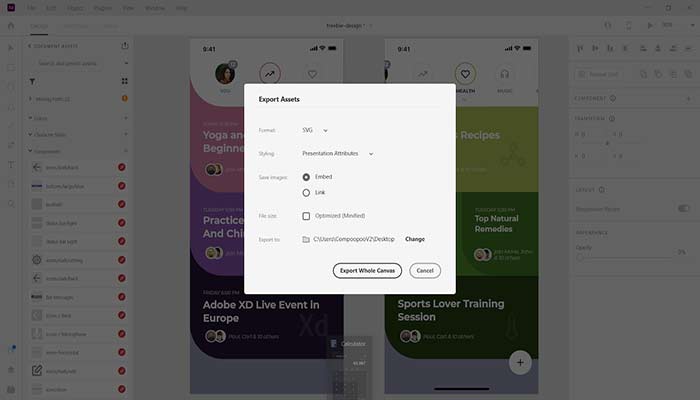
- فایل SVG را در Photoshop باز کنید
بسته به برنامه ای که برای باز کردن SVG ها به طور پیش فرض تنظیم کرده اید، نماد ممکن است شبیه مرورگر وب یا ویرایشگر کد باشد. من Photoshop را به عنوان برنامه پیش فرض خود برای فایل های SVG تنظیم کرده ام.

- وارد کردن فایل های SVG به Photoshop
وارد کردن فایل های SVG به Photoshop با وضوح بالا زمان می برد. اگر زمان کافی ندارید یا فقط می خواهید نتایج را آزمایش کنید، وضوح تصویر را کاهش دهید.
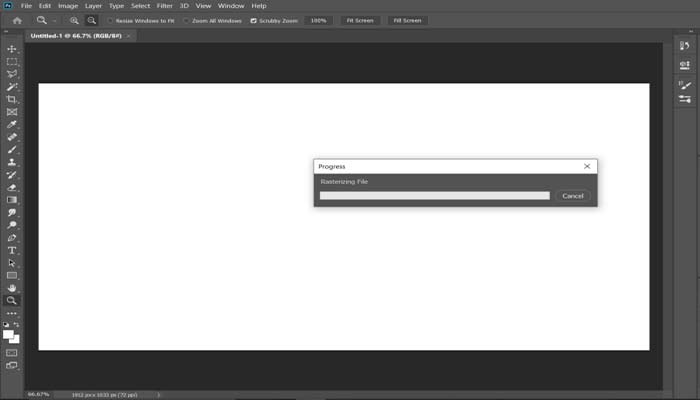
- مرحله نهایی کار، اینجا خروجی فرمت PSD است
همان طور که انتظار داشتیم در خروجی، تنها یک لایه وجود دارد.
اگر این را برای مشتری ارسال کنید او نمی تواند کاری با طرح انجام دهد. مگر این که آن را از ابتدا بازسازی کند.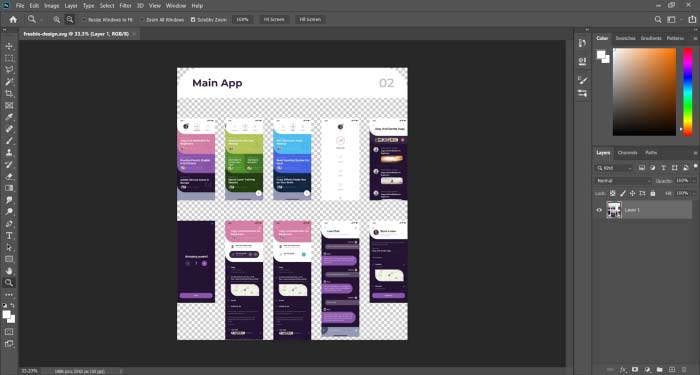
مزایای SVG:
تبدیل XD به فتوشاپ از طریق SVG از نظر بصری دقیق است. زمانی که شما سعی دارید فرمت XD را از طریق SVG به فرمت فتوشاپی تبدیل کنید و آن را در Photoshop باز کنید کل طرح شما در یک لایه واحد قرار می گیرد. اگر تنها کاری که می خواهید انجام دهید، نمایش تصویر طراحی خود در Photoshop است، پس تبدیل XD به Photoshop از طریق SVG یک گزینه مناسب است. اما، انجام آن زمان بر است و همچنین، توجه داشته باشید که ویرایش این فایل طراحی شده در آینده برای مشتری بسیار دشوار خواهد بود.
- رایگان است.
- به راحتی کار می کند.
معایب SVG:
- خروجی یک لایه است.
- بن بست برای همه اجزا.
- تغییر اندازه نسخه.
- از دست دادن گرافیک مبتنی بر پیکسل.
- مدت زمان زیادی طول می کشد تا تصویر با وضوح بالا را تبدیل کند.
- راه حل مناسبی نیست.
نکاتی برای باز کردن فایل Adobe XD در فتوشاپ
همه ما قبل از وارد شدن به فرایند تبدیل به برخی نکات و پیشنهادات می پردازیم، چند نکته وجود دارد که به کار بر روی فایل Adobe XD در Photoshop کمک می کند:
- طرح های خود را سبک نگه دارید. زیرا وقتی XD را به PSD تبدیل می کنید، به شما امکان می دهد از همه ویژگی های ویرایش عکس استفاده کنید. همه عناصر گرافیکی را می توان ویرایش، تغییر یا ادغام کرد. بنابراین، طرح های ساده می توانند در این مورد بهترین باشند.
- هنگامی که به فکر طراحی UI و UX هستید، از یک ابزار نمونه سازی آنلاین برای فتوشاپ استفاده کنید. فتوشاپ فقط برای قسمت گرافیکی استفاده می شود.
- وقت خود را در تبدیل SVG هدر ندهید. در عوض، برای انجام کار به سراغ مبدل بروید. یک ابزار مبدل حرفه ای مانند: Prototype می تواند خیلی سریع به شما کمک کند.
سوالات متداول درباره تبدیل Adobe XD به فتوشاپ:
خیر، شما نمی توانید مستقیماً فایل هایی با فرمت XD را در Photoshop وارد کنید. شما باید ابتدا فایل های Adobe XD را به فرمت هایی که Photoshop پشتیبانی می کند. مانند: PNG ، SVG و غیره تبدیل کنید.
خیر ، Adobe XD در حال حاضر از export به فایل های PSD پشتیبانی نمی کند. اما همچنان می توانید روش های دیگری را برای تبدیل Adobe XD به PSD امتحان کنید. مانند این که ابتدا Adobe XD را به PNG/SVG تبدیل کنید و سپس آن را در Photoshop وارد کنید. سپس می توانید تصویر را در قالب PSD ذخیره کنید.
تبدیل فایل XD به فتوشاپ انتقال و اشتراک گذاری را آسان تر می کند. این باعث می شود افرادی که Adobe XD را نصب نکرده اند بتوانند فایل را نیز باز کنند.
منبع:
https://uxplanet.org



